¿Quieres enviar un correo electrónico a tus nuevos usuarios de WordPress? Cuando dejamos que nuestros usuarios se registren en un sitio web de WordPress, podemos hacer que se les envíe un correo electrónico de bienvenida.

Por otra parte, cuando un usuario se registra en WordPress no recibe un correo de bienvenida en específico. Es por ello que en este artículo que traemos hoy en Ayuda Hosting estaremos hablando de cómo enviar de una forma muy fácil un correo de bienvenida a nuestros nuevos usuarios de WordPress. Estaremos hablando de dos métodos en específico donde podrás seleccionar el que mejor se adapte a tus necesidades.
También le puedes echar un vistazo a nuestra guía para configurar una cuenta de correo de cPanel en Outlook 2013.
Índice
- 1 ¿Por qué es necesario enviar un correo de bienvenida a nuestros nuevos usuarios de WordPress?
- 2 Configurar un correo electrónico de bienvenida para nuestros nuevos usuarios utilizando un plugin
- 3 Garantizar la entrega del correo de WordPress
- 4 Enviar correos de bienvenida a nuestros usuarios con Constant Contact
¿Por qué es necesario enviar un correo de bienvenida a nuestros nuevos usuarios de WordPress?
WordPress, por defecto envía un correo electrónico a los usuarios apenas se registran. Sin embargo, este correo no se encuentra personalizado y por lo tanto no se adapta a un blog individual o sitio web.
Estos son algunos de los escenarios en los que puedes necesitar un correo electrónico de bienvenida para incorporar adecuadamente a tus nuevos usuarios:
- Si estás llevando a cabo un sitio web de membresía de WordPress, es normal que tengas que educar a tus usuarios sobre todo los beneficios al adquirir el plan de membresía.
- En el caso de un sitio web de comercio electrónico, puedes hacer que tus usuarios observen los productos que deseen, puedes configurar su cuenta, la página del carrito de compras y mucho más.
- Cuando se maneja un sitio web de varios autores, puede que muchos autores necesiten conocer la guía de estilo, también les puedes pedir que completen sus biografías, enlaces a redes sociales y así mostrarles cómo comenzar en tu blog.
Básicamente un correo de bienvenida personalizado estará mejorando la experiencia del usuario y te estará garantizando que los usuarios no olviden tu sitio web al momento de crear una cuenta.
Una vez dicho todo esto, veamos cuales son las distintas formas de configurar un correo de bienvenida para nuestros nuevos usuarios de WordPress.
Configurar un correo electrónico de bienvenida para nuestros nuevos usuarios utilizando un plugin
Este es uno de los métodos más sencillos de llevar a cabo, ya que es bastante flexible. Podrás enviar un correo de bienvenida a tus usuarios una vez que se registren en tu sitio de WordPress.
En primer lugar, tendrás que instalar y activar el plugin Better Notifications For WP. Si quieres obtener más detalles acerca de cómo instalar un plugin de WordPress puedes visitar nuestra guía.
Cuando lleves a cabo la activación, tendrás que dirigirte la sección de Notificaciones y seleccionar Agregar nueva página para comenzar a crear nuestro correo electrónico de bienvenida.
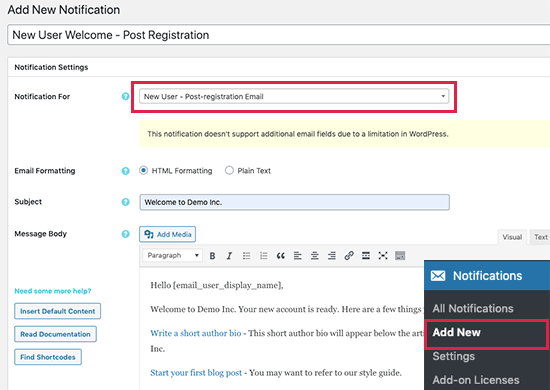
Tendrás que proporcionar un título para esta nueva notificación que te ayude a identificarlo más fácilmente.
Luego de ello, tendrás que seleccionar un Nuevo usuario y Publicar correos electrónicos de registro junto a la opción de Notificación para. Ahora puedes comenzar a redactar el correo electrónico de bienvenida colocando un asunto y el mensaje de correo electrónico.
Un consejo que te podemos dar es que al hacer clic en el botón Buscar códigos cortos puedes obtener una lista de todos los códigos cortos que podrás insertar dentro de tu mensaje de correo electrónico.
Cuando termines de hacer esto, podrás seleccionar el botón Guardar para almacenar todos los cambios realizados.
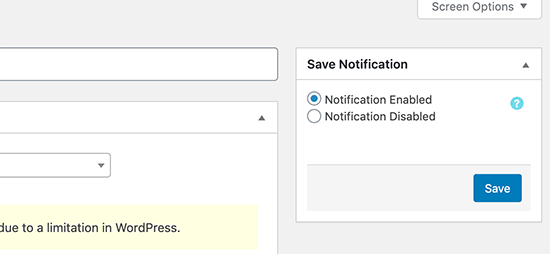
El plugin también cuenta con una opción para enviar una notificación de prueba. Sólo tendrás que hacer clic en la opción Enviarme un correo de prueba y se te estará enviando de forma inmediata una notificación de prueba a la dirección de correo electrónico que selecciones.
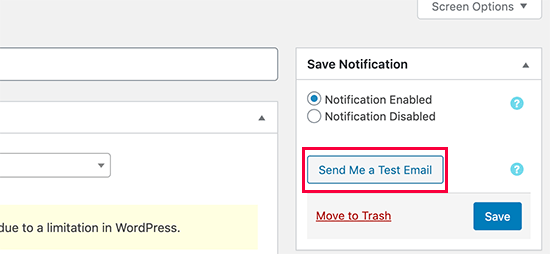
También puedes probar este correo electrónico creando una nueva cuenta de usuario.
Garantizar la entrega del correo de WordPress
Normalmente las empresas de alojamiento de WordPress no cuentan con una función de correo que se configura correctamente. Para evitar el abuso de los servidores, muchas de las empresas de alojamiento puede que la apaguen por completo
Esto quiere decir que los correos electrónicos de WordPress no llegan a los diferentes usuarios.
Si quieres solucionar este problema, tendrás que instalar y activar el plugin WP Mail SMTP. Este plugin te permitirá utilizar un servidor SMTP para que puedas enviar de forma concreta los correos electrónicos de WordPress.
Enviar correos de bienvenida a nuestros usuarios con Constant Contact
El primer método sólo te ayuda a enviar correos electrónicos en el momento que los usuarios realizan una acción en concreto en nuestro sitio web. Es un poco limitado y no te ofrece un control total de tu entorno.
Este método te estará brindándo ayuda para enviar un correo electrónico de bienvenida y configurar tu propio embudo de bienvenida con distintos tipos de correos electrónicos incorporados.
Te puedes comunicar directamente con los usuarios de forma regular, lo que te estará ayudando a que vuelvan a tu sitio web.
En este caso, estaremos utilizando Constant Contact, este es el mejor servicio de marketing por correo electrónico que funciona perfectamente para pequeñas empresas. Funciona para distintos proveedores de servicios de correo electrónico cómo Drip, SendinBlue, ConvertKit y muchos más.
Primero que nada, tendrás que registrarte y obtener una cuenta de Constant Contact. Cuando esté registrado, tendrás que dirigirte a la sección de Contactos y seleccionar la opción Crear que se encuentra junto a la lista de correo electrónico.
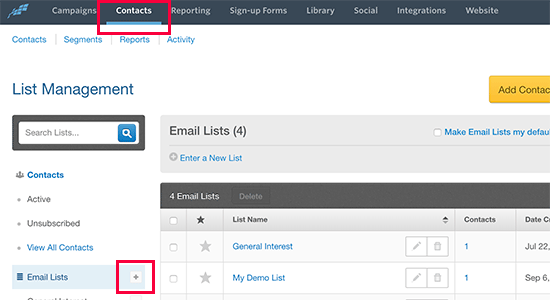
En una lista de correo electrónico se estará almacenando toda la lista de correo electrónico de tus contactos. Sólo tendrás que ingresar un nombre para esta lista y hacer clic directamente en la opción Agregar lista.
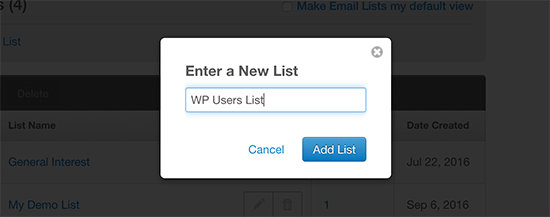
Para continuar, tendrás que llevar a cabo la instalación y activación del plugin Constant Contact Forms. Si quieres obtener más detalles acerca de cómo instalar un plugin de WordPress puedes visitar nuestra guía.
Este plugin actúa de forma de conector con tu sitio web y Constant Contact.
Cuando lleves a cabo la activación, debes dirigirte al formulario de contacto y seleccionar Conectar ahora para hacer clic en la opción Conectar plugin.
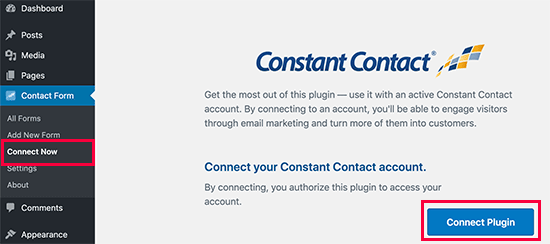
Inmediatamente esto te llevará al sitio web de Constant Contact donde estarás iniciando sesión con tu cuenta para conectar tu sitio web.
Cuando te encuentras conectado, deberás dirigirte a la página Formulario de contacto y seleccionar Configuración para llevar a cabo los ajustes del plugin.
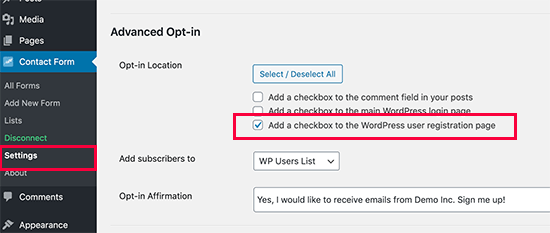
Ahora debes desplazarte hacia abajo hasta encontrar la opción Optin para marcar la casilla que se encuentra justo a esta que se denominada Agregar una casilla de verificación en la página de registro usuarios WordPress. Luego de ello, deberás seleccionar la lista de correos electrónicos gestionado con anterioridad justo en el menú desplegable que se encuentra justo al lado de la opción denominada Agregar suscriptores a.
Debajo de ello, podrás insertar un mensaje para que los usuarios lo visualicen en su pantalla.
Cuando termines de hacer todos los cambios no olvides hacer selección de la opción Guardar cambios para que se almacenen todo lo que has hecho en tu plugin.
Podrás visitar directamente la página de registro de tu sitio WordPress para observarlo en acción. Estarás observando una casilla de verificación en la que los usuarios se podrán registrar en tu lista de correos electrónicos una vez que se registren en tu sitio web de WordPress.
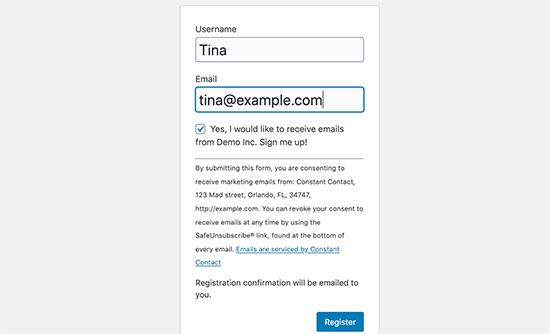
Ahora, tendrás que crear un correo electrónico de bienvenida para que todos sus usuarios que se registren lo reciban.
Sólo tendrás que dirigirte a tu tablero de Constant Contact y seleccionar la opción Crear directamente en la pestaña Campañas.

Esta secuencia la podemos configurar para que se automaticen los correos electrónicos para nuestro nuevo usuario. Para hacer ello, tenemos que dirigirnos a la opción Automatización de correo electrónico.
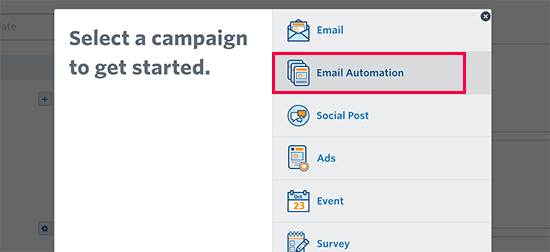
En la pantalla siguiente, estaremos haciendo clic en la opción Crear serie automatizada para iniciar.

Para continuar, se te estará pidiendo que coloques un nombre para esta serie automatizada. Puedes utilizar un nombre que te ayude a identificarlo de una forma mucho más sencilla en el futuro.
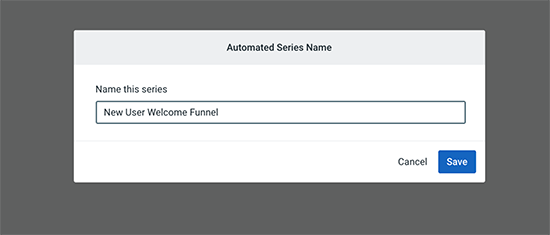
Luego de ello, tendrás que seleccionar un disparador. Deberás hacer clic en un contacto que se ha unido a una lista directamente en el menú desplegable y luego marcar la casilla que se encuentra junto a la lista de correo electrónico que hemos creado anteriormente.
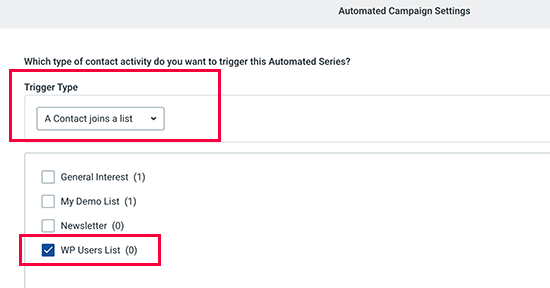
Ahora tienes que hacer clic en la opción Guardar para seguir adelante.
Constant Contact se estará configurando para crear un correo automatizado. Para continuar, deberás hacer clic cuando quieres que se envíe el primer correo electrónico y luego crear un correo electrónico nuevo de bienvenida totalmente personalizado.
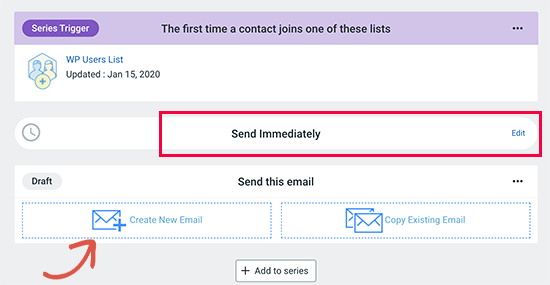
El plugin te estará ofreciendo una docena de plantillas de correo electrónico que han sido diseñadas y que podrás seleccionar la que mejor se adapte a tus necesidades. Puedes comenzar con una y luego utilizar un generador de arrastrar y soltar para personalizarla a tu estilo.
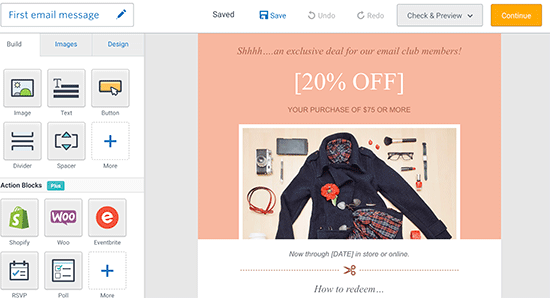
Cuando hayas terminado de escribir tu correo electrónico de bienvenida, deberás seleccionar la opción Continuar para guardar todos los cambios y salir del editor.
Ahora sólo tendrás que hacer clic en la opción Activar botón para que se active este embudo.
Configuración de los correos posteriores en la serie
Lo mejor de utilizar Constant Contact es su embudo de correo electrónico de bienvenida totalmente automático. Este podrá llevar a cabo la configuración de diferentes correos electrónicos.
Luego de que utilizas tu primer correo electrónico, puede que quieras configurar un segundo correo electrónico. Ahora, configuremos un segundo correo electrónico para la serie.
Sólo tendrás que dirigirte a la sección Agregar a la serie y luego seleccionar cuánto tiempo quieres esperar para enviar ese correo electrónico. Luego de ello, tendrás que seleccionar la opción Crear nuevo correo electrónico para crear un nuevo segundo correo electrónico para esta serie.
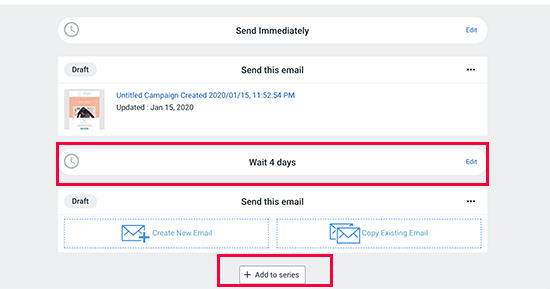
Cuando hayas terminado de realizar tus cambios de correo electrónico de bienvenida, debes hacer clic en la opción Activar para que se apliquen todos los cambios.
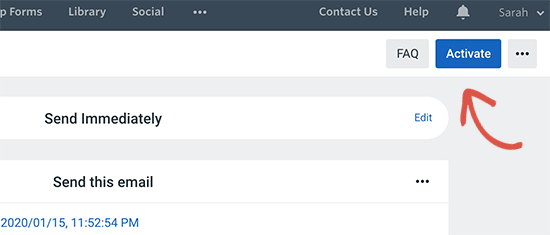
De esta forma el plugin estará configurando tu serie de bienvenida.
Esto ha sido todo por hoy, esperamos haberte ayudado a configurar un correo de bienvenida totalmente personalizado para tus nuevos usuarios de WordPress. Si quieres conocer más detalles y consejos útiles sobre WordPress puedes visitar nuestra base de conocimientos.



